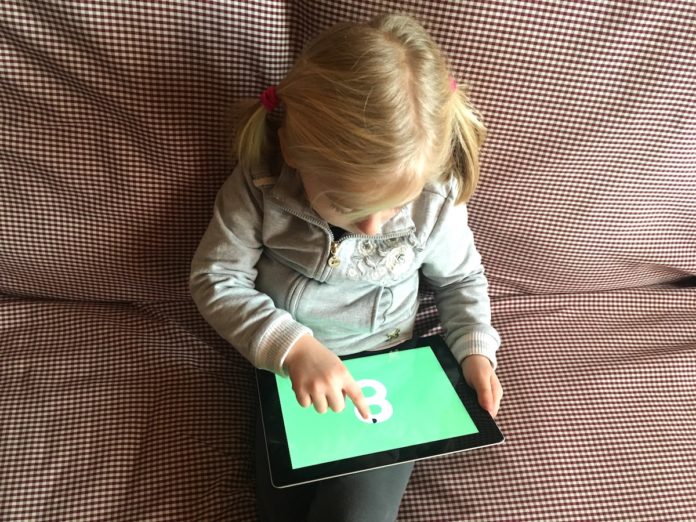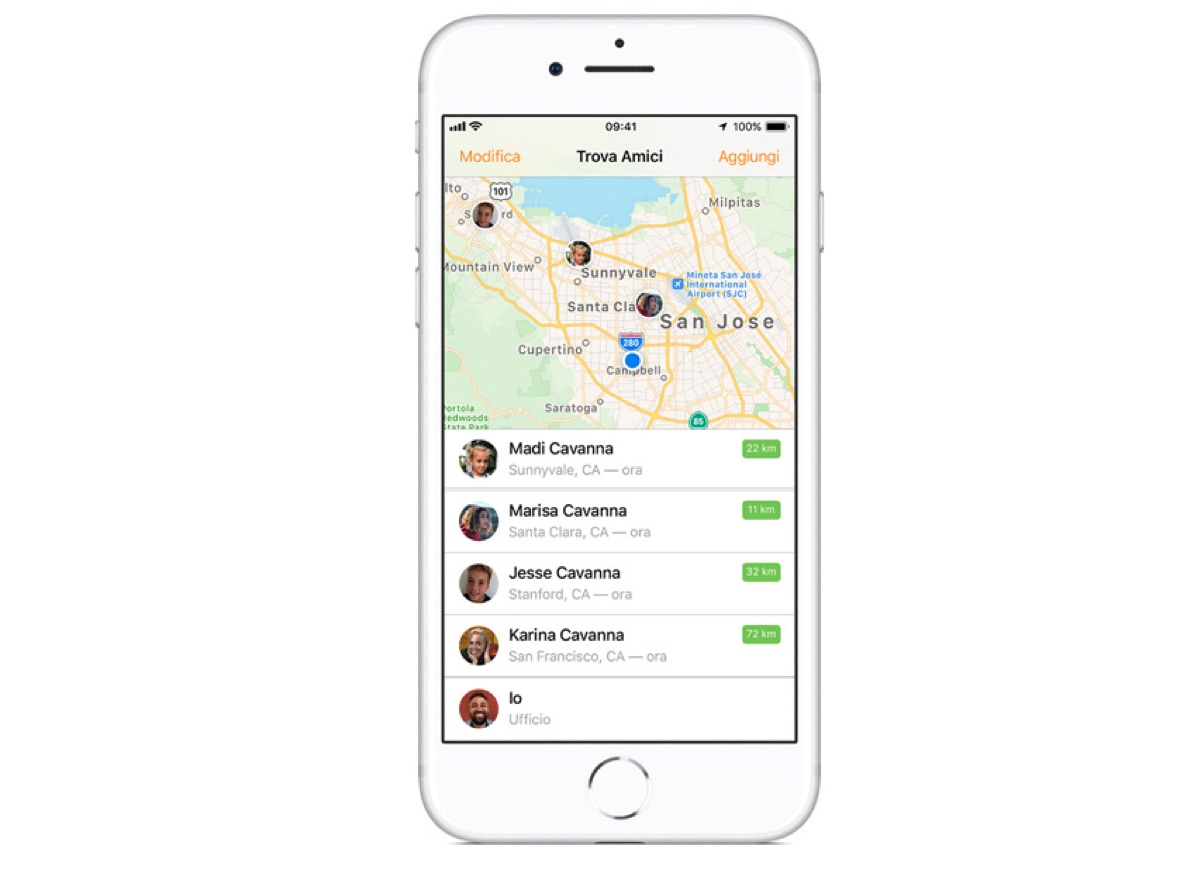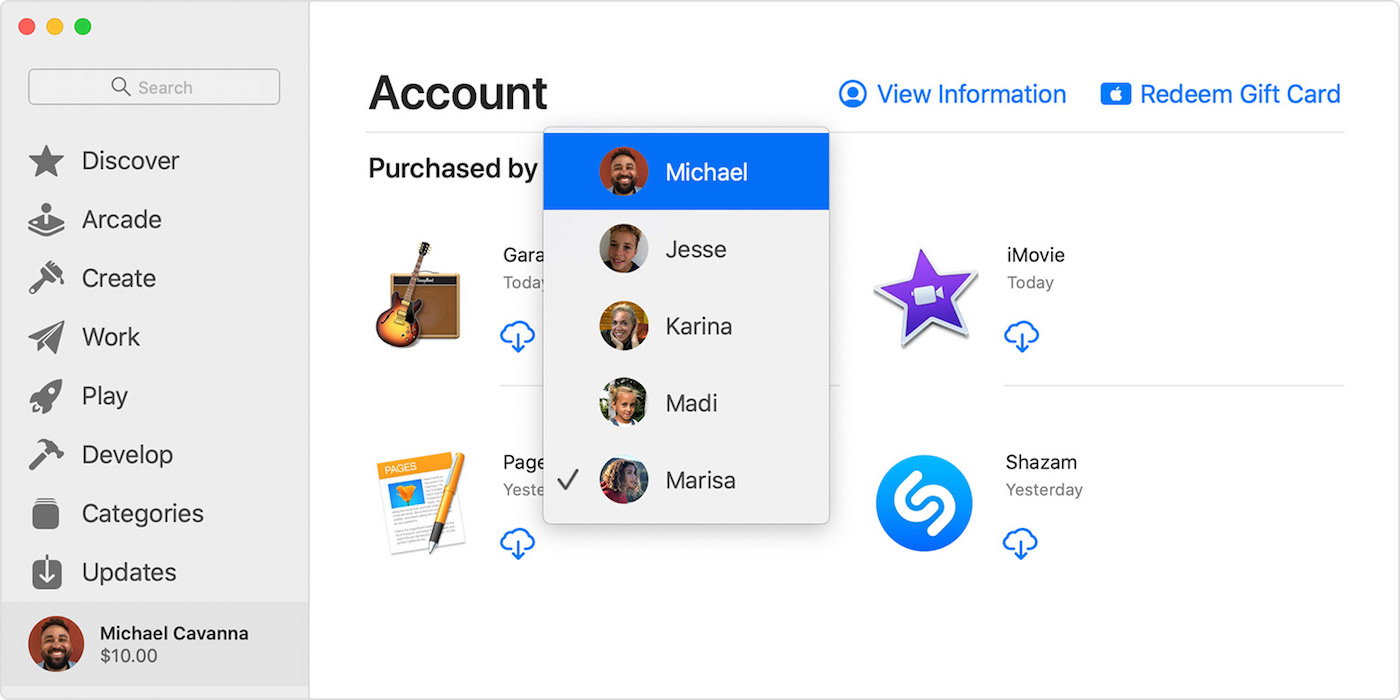Quando i nativi digitali ricevono regali hi-tech, allora quello che serve ai genitori è trovare sotto l’albero una guida per capire come configurare un tablet o un telefono per i bambini, come controllare l’uso che faranno di giochi e applicazioni ed essere certi di dare ai ragazzi dispositivi sicuri.
Per configurare un tablet o un telefono per i bambini, i sistemi di controllo sono essenziali e fondamentale è saperli gestire al meglio, per evitare brutte sorprese: l’accesso a siti non indicati per i piccoli, l’acquisto di applicazioni non desiderate, l’eccessivo tempo trascorso con gli occhi puntati sullo schermo.
E altrettanto importante è educare i bambini ad un uso equilibrato e controllato dei dispositivi elettronici e tutti i membri della famiglia alla sicurezza online, alla spesa controllata e al potere della pubblicità. Dalle impostazioni dei dispositivi – per i bambini, ma anche per gli adolescenti che si affacciano ai social network – passa questo tipo di “educazione digitale”.
In questa guida daremo qualche spunto per la configurazione dei dispositivi iOS, citando le numerose possibilità di personalizzazione dei controlli parentali di Apple e invitando i genitori a provare ad impostarle secondo le proprie esigenze. Non affronteremo nel dettaglio lo stesso argomento relativamente ai dispositivi Android, su cui è possibile predisporre facilmente il controllo dei genitori, limitare l’accesso a Google Play e attivare le funzioni Parental control o creare profili “limitati”.
- 1 Come ridurre i rischi
- 1.1 Limitare l’accesso ai contenuti: usare solo alcune app
- 1.2 Bloccare i contenuti espliciti
- 1.3 Impedire acquisti su iTunes e App Store
- 1.4 Limitare le ricerche sul web con Siri
- 1.5 Controllare l’accesso al Game Center
- 1.6 Non consentire modifiche alle impostazioni e funzioni
- 1.7 Controllare dove si trovano i membri della famiglia
- 2 Se il dispositivo è solo “in prestito”
- 3 Impostare “In famiglia”
Come ridurre i rischi
Limitare l’accesso ai contenuti: usare solo alcune app
È possibile limitare le impostazioni su iPhone, iPad e iPod touch relative al tempo di utilizzo, a contenuti espliciti, privacy, acquisti e download, e bloccare o limitare determinate app e funzioni sul dispositivo del bambino.
Visualizzare solo alcune applicazioni e solo alcune funzioni è possibile in pochi tap. Sempre passando dall’impostazione di Tempo di utilizzo, è possibile definire quali sono le app consentite e quali invece non si visualizzeranno nella schermata Home (pur non cancellandone il contenuto).
Bloccare i contenuti espliciti
Nelle impostazioni di Tempo di utilizzo è possibile mettere mano alle Restrizioni dei contenuti, per impedire la riproduzione di musica o film e programmi tv con contenuti espliciti.
Impedire acquisti su iTunes e App Store
Con pochi tap è possibile impedire acquisti o download da iTunes e da App Store. Si può scegliere di non consentire mai di effettuare acquisti oppure di chiedere ogni volta la password al genitore.
Limitare le ricerche sul web con Siri
L’accesso ai contenuti web si può limitare, escludendo l’accesso ai siti per Adulti attraverso Safari e nelle app sul dispositivo. È anche possibile aggiungere siti web da bloccare. Per chi desidera che i figli non finiscano su YouTube, è d’obbligo aggiungere il sito tra quelli cui non accedere dal browser.
Controllare l’accesso al Game Center
Se si è convinti che giocare con iPhone o iPad sia un’attività adatta ai propri bambini, allora magari sarà necessario fissare alcune regole, attraverso la gestione del Game Center oltre che con le raccomandazioni. I genitori potranno limitare le partite multi giocatore, eliminando la possibilità di parteciparvi per i piccoli di casa, bloccare l’aggiunta degli amici, evitando così che giochino con sconosciuti, ed evitare la possibilità di acquisizione dello schermo e dei relativi suoni.
Non consentire modifiche alle impostazioni e funzioni
Con pochi tap, attraverso le impostazioni di Tempo di utilizzo è possibile evitare che il codice, l’account e le password vengano modificate, così come alcune funzioni essenziali per la pace in casa e per la salute, come il limite del volume e la disattivazione delle notifiche mentre si è in auto, con la funzione “non disturbare alla guida”.
Controllare dove si trovano i membri della famiglia
La posizione di tutti i membri della famiglia si può controllare tramite “Trova amici“. Per chi dispone di iOS 13, iPadOS o macOS Catalina, l’app “Dov’è” include sia “Trova il mio iPhone” sia “Trova i miei amici”. Configurare e utilizzare la geolocalizzazione del dispositivo di ogni membro della famiglia permette di conoscerne la posizione, verificarne gli spostamenti e, soprattutto se si tratta di ragazzi alle prese con i primi spostamenti in autonomia, magari con i mezzi pubblici o a piedi, questa funzione potrebbe diventare un aiuto grandissimo per i genitori.
Se il dispositivo è solo “in prestito”
Se il bambino utilizza saltuariamente un dispositivo normalmente viene usato da adulti, come potrebbe essere l’iPad a casa dei nonni, occorre ricordarsi di prendere comunque alcune precauzioni prima di lasciare il tablet al piccolo di casa. Per chi desidera non avere sorprese, se sul dispositivo sono disponibili app che il bambino può utilizzare offline, l’ideale è predisporre la modalità aereo e aprire l’applicazione che si desidera che il bambino utilizzi, senza perderlo mai d’occhio.
Impostare “In famiglia”
Perchè scegliere in famiglia
Con “In famiglia” è possibile condividere gli acquisti fatti su iTunes, Apple Books e App Store, un abbonamento in famiglia ad Apple Music, un piano di archiviazione iCloud e molto altro con a un massimo di sei membri della famiglia. Questo permette anche di configurare un ID Apple per bambini, impostare autorizzazioni da remoto con la funzione Tempo di utilizzo e approvare spese e download dal dispositivo di un genitore. È anche possibile condividere le foto e i video e utilizzare insieme il calendario.
Gli acquisti con “In famiglia”
Impostando “In famiglia” gli account dei propri figli si possono gestire, attivando la funzione “Chiedi di acquistare” o “Tempo di utilizzo”. I minori di 13 anni devono utilizzare il gruppo “In famiglia” per utilizzare Game Center, altrimenti non è possibile accedervi. In questo modo sarà possibile controllare sempre le applicazioni e i giochi utilizzati dai bambini.
Tutti i membri del gruppo potranno accedere ai contenuti acquistati dai familiari e ciascuno vedrà comparire i nuovi contenuti nel pannello “Acquistati” in iTunes, Apple Books e App Store. Se un bambino avvia la procedura di acquisto, l’organizzatore riceve una notifica, vede di cosa si tratta e autorizza o annulla l’operazione dal proprio dispositivo.
Gli adulti che desiderano tenere riservati i propri acquisti possono scegliere di nasconderli. Una guida completa su come condividere gli acquisti senza rischi “In famiglia” è disponibile su questa pagina del sito di Apple.
Impostare la condivisione “In famiglia” di Apple
Impostare “In famiglia” di Apple permette di scegliere cosa si desidera condividere e divertirsi tutti insieme. Un adulto potrà scegliere le funzioni da attivare e invitare fino a cinque familiari.
Si può appartenere a un solo gruppo Famiglia alla volta e per farvi parte è necessario disporre di un ID Apple connesso ad iCloud, iPhone, iPad o iPod touch con iOS 8 o successivi o Mac con OS X Yosemite o una versione successiva.
Un adulto “organizzatore” configura il gruppo Famiglia sul proprio dispositivo portatile. Condividendo gli acquisti si accetta di pagare gli acquisti effettuati dai membri del gruppo.
La funzione fondamentale: Il tempo di utilizzo
Grazie a una funzione di iOS 12 chiamata “Tempo di utilizzo” è possibile controllare come i ragazzi utilizzano i propri dispositivi. Se “In famiglia” è attivo, si può vedere un resoconto della loro attività, verificando cosa i ragazzi hanno fatto e per quanto tempo, e impostare limiti di utilizzo anche per specifiche applicazioni direttamente dal proprio dispositivo.
ID Apple per i bambini che hanno meno di 13 anni
Anche i bambini che hanno meno di tredici anni possono avere un ID Apple, a patto che l’organizzatore crei l’ID Apple del bambino e lo aggiunga al gruppo Famiglia. L’organizzatore potrà decidere così a quali contenuti potranno accedere i più piccoli, impostando le Restrizioni o i Controlli parentali, con la sicurezza del fatto che non potranno effettuare acquisti senza chiedere agli adulti grazie alla funzione di default per i minori di 13 anni “Chiedi di acquistare”.
Tutte le novità che riguardano il mondo dei bambini, con un’attenzione particolare all’istruzione e dell’apprendimento che passa anche dall’hi-tech per i piccoli di casa si possono trovare in questa sezione di Macitynet.